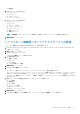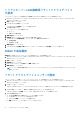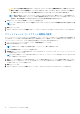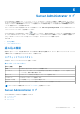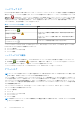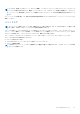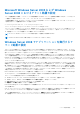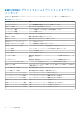Users Guide
Table Of Contents
- はじめに
- 設定と管理
- 役割ベースのアクセスコントロール
- 認証
- 暗号化
- ユーザー特権の割り当て
- Windows オペレーティングシステム上でのドメインへのユーザーの追加
- 対応の Red Hat Enterprise Linux および SUSE Linux Enterprise Server オペレーティングシステムでの Server Aministrator ユーザーの作成
- 対応 Windows オペレーティングシステム上でのゲストアカウントと匿名アカウントの無効化
- SNMP エージェントの設定
- 対応 Windows オペレーティングシステムが稼動するシステムでの SNMP エージェントの設定
- リモートホストで SNMP アクセスを有効にするには(Windows Server 2003 のみ)
- SNMP コミュニティ名の変更
- SNMP トラップを管理ステーションに送信するためのシステム設定
- 対応 Red Hat Enterprise Linux 環境のシステムでの SNMP エージェントの設定
- SNMP エージェントのアクセスコントロールの設定
- Server Administrator SNMP エージェントのインストール処置
- SNMP コミュニティ名の変更
- SNMP トラップを管理ステーションに送信するためのシステム設定
- 対応 SUSE Linux Enterprise Server が実行されるシステムでの SNMP エージェントの設定
- Server Administrator SNMP インストールアクション
- リモートホストからの SNMP アクセスの有効化
- SNMP コミュニティ名の変更
- VMware MIB をプロキシするために対応 VMware ESX 4.0 オペレーティングシステムが稼動するシステムにおいて SNMP エージェントを設定する
- 対応 VMware ESXi 4.X および ESXi 5.X オペレーティングシステムが稼動するシステムにおける SNMP エージェントの設定
- SNMP トラップを管理ステーションに送信するためのシステム設定
- 対応 Red Hat Enterprise Linux オペレーティングシステム と SUSE Linux Enterprise Server が稼動するシステム上でのファイアウォールの設定
- Server Administrator の使用
- ログインおよびログアウト
- Server Administrator ホームページ
- オンラインヘルプの使用
- プリファランスホームページの使い方
- Server Administrator コマンドラインインタフェースの使い方
- Server Administrator サービス
- Remote Access Controller の操作
- Server Administrator ログ
- アラート処置の設定
- トラブルシューティング
- よくあるお問い合わせ(FAQ)
● 優先順位
6. 次の IPv4 プロパティを設定します。
● IP アドレスソース
● IP アドレス
● サブネットマスク
● ゲートウェイアドレス
7. 次の IPv6 プロパティを設定します。
● IP アドレスソース
● IP アドレス
● プレフィックス長
● デフォルトゲートウェイ
● DNS アドレスソース
● 優先 DNS サーバー
● 代替 DNS サーバー
メモ: 追加設定 で IPv4 と IPv6 プロパティを有効にした場合にのみ IPv4 と IPv6 アドレスの詳細を設定できます。
8. 変更の適用 をクリックします。
シリアルポート接続用リモートアクセスデバイスの設定
シリアルポート接続を介した通信に BMC を設定するには、次の操作を行います。
1. モジュラーエンクロージャ > システム / サーバーモジュール > メインシステムシャーシ / メインシステム > リモートアクセス
の順にクリックします。
2. 設定 タブをクリックします。
3. シリアルポート をクリックします。
シリアルポート設定 ウィンドウが表示されます。
4. 次の詳細を設定します。
● 接続モード設定
● ボーレート
● フロー制御
● チャネル特権レベルの制限
5. 変更の適用 をクリックします。
6. ターミナルモード設定 をクリックします。
ターミナルモード設定 ウィンドウでは、シリアルポートのターミナルモード設定を指定できます。
ターミナルモードは、インテリジェントプラットフォームインタフェース管理(IPMI)のメッセージ用に、シリアルポートで ASCII
文字によって出力するために使用します。ターミナルモードは、限られたいくつかのテキストコマンドにも対応して、テキスト
ベースのレガシー環境をサポートしています。この環境は、単純なターミナルやターミナルエミュレータを使用できるように設
計されています。
7. 既存のターミナルとの互換性を強化するには、次のカスタマイズを指定します。
● ライン編集
● 削除制御
● エコー制御
● ハンドシェイク制御
● 新しいラインシーケンス
● 新しいラインシーケンスの入力
8. 変更の適用 をクリックします。
9. シリアルポート設定ウィンドウに戻る をクリックすると、シリアルポート設定 ウィンドウに戻ります。
Remote Access Controller の操作 51